İçindekiler
Bu eğitimde size şunları göstereceğim 4 Veri girildiğinde excel'de otomatik sıralama yapmak için basit yöntemler. Bu yöntemleri büyük veri kümelerinde bile değerleri belirli bir sıraya göre sıralamak için hızlı bir şekilde kullanabilirsiniz. Bu eğitim boyunca, excel ile ilgili herhangi bir görevde çok yararlı olacak bazı önemli excel araçlarını ve işlevlerini de öğreneceksiniz.
Alıştırma Çalışma Kitabını İndirin
Alıştırma çalışma kitabını buradan indirebilirsiniz.
Veri Girildiğinde Otomatik Sıralama.xlsx4 Veri Girildiğinde Excel'de Otomatik Sıralama Yapmanın Basit Yöntemleri
Adımları net bir şekilde açıklamak için kısa bir veri kümesi aldık. Veri kümesi yaklaşık olarak 6 satırlar ve 3 Başlangıçta, tüm hücreleri Genel formatta tutuyoruz. Tüm veri kümeleri için 3 olan benzersiz sütunlar Ürün, Depolama (birimler), ve Sıralanmış Veriler Ancak daha sonra sütun sayısını değiştirebiliriz.
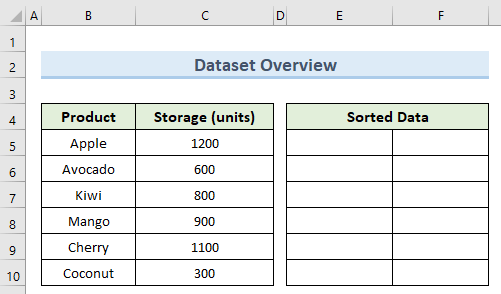
1. Artan Sıralama için SORT Fonksiyonunun Kullanılması
SORT işlevi içinde excel Girdi olarak sağladığımız bir aralıktaki değerleri artan veya azalan sırada sıralar. Herhangi bir veri girdiğimizde excel'de otomatik sıralama yapmak için bu işlevi nasıl kullanacağımızı görelim.
Adımlar:
- İlk olarak, hücreye gidin E5 ve aşağıdaki formülü ekleyin:
=SORT(B5:C10,2,1) 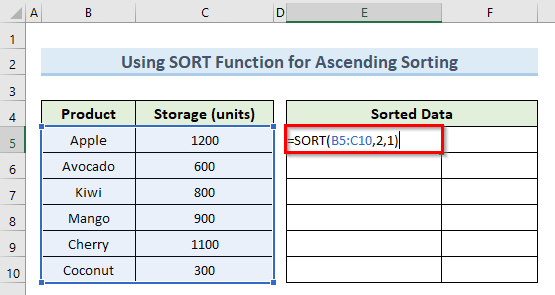
- Şimdi, basın Girin ve bu, verileri belirlenen kriterlere göre sıraladıktan sonra ekleyecektir.
- Burada, eğer şimdi Depolama birimleri değerini ilk tabloda herhangi bir ürün için girdiğinizde, bu değer otomatik olarak ikinci tabloda sıralanacaktır.
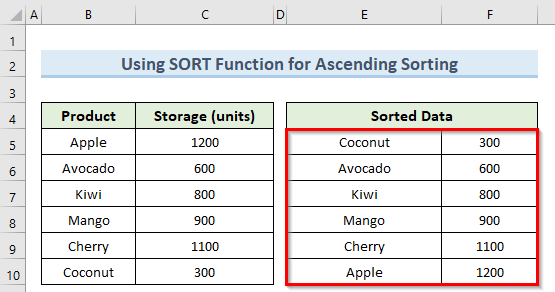
Daha fazlasını okuyun: Excel'de Veriler Değere Göre Nasıl Sıralanır (5 Kolay Yöntem)
2. Azalan Sıraya Göre Sıralama
Ayrıca şunları da kullanabiliriz SORT işlevi excel'de veri rastgele girildiğinde azalan sırada otomatik sıralamak için. Bunu yapmak için aşağıdaki adımları izleyin.
Adımlar:
- Başlamak için, hücreye çift tıklayın E5 ve aşağıdaki formülü girin:
=SORT(B5:C10,2,-1) 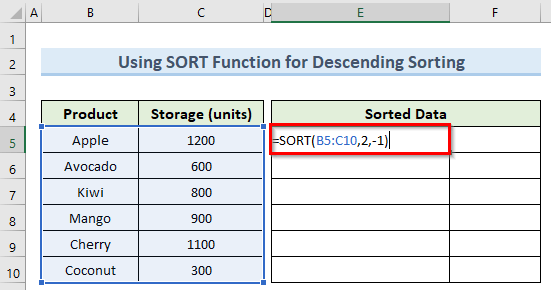
- Ardından, tuşuna basın. Girin tuşuna basın ve verileri azalan sırada almalısınız.
- Şimdi, ana verideki herhangi bir değeri değiştirirseniz, yeni veride otomatik olarak sıralayacaktır.
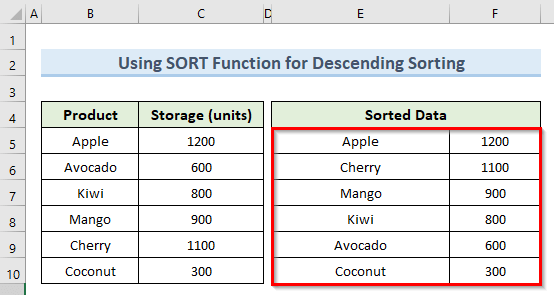
Daha fazlasını okuyun: Excel'de Alfanümerik Veriler Nasıl Sıralanır (Kolay Adımlarla)
3. Çoklu Sütunları Otomatik Sıralama
Veri girildiğinde excel'de birden çok sütunu otomatik sıralamak istiyorsanız, bu yöntemi izleyebilirsiniz. Aşağıda ayrıntılı adımlar verilmiştir.
Adımlar:
- Bu yöntemi başlatmak için hücreye çift tıklayın E5 ve aşağıdaki formülü ekleyin:
=SORT(B5:C10,{1,2},{1,1}) 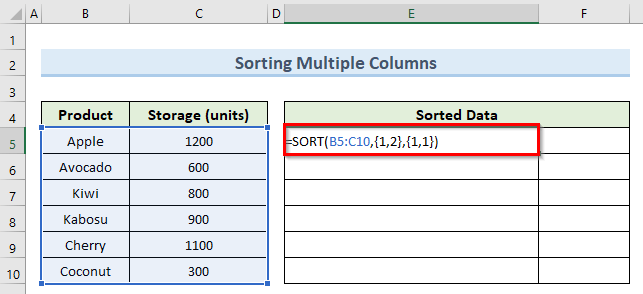
- Ardından, tuşuna basın. Girin anahtarını kullanacak ve sonuç olarak bu 2 herhangi bir değeri değiştirsek bile ana veri tablosunun sütunları.
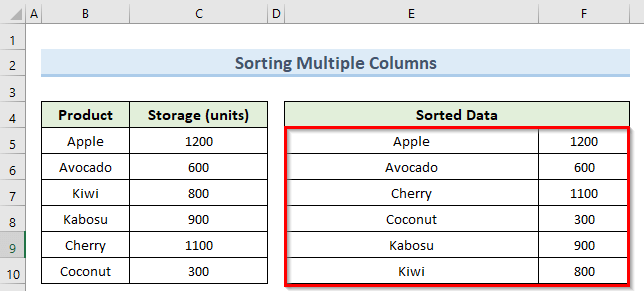
Benzer Okumalar
- Excel'de Renklere Göre Sıralama (4 Kriter)
- Excel'de Rastgele Sıralama (Formüller + VBA)
- Excel'de Soyadına Göre Sıralama (4 Yöntem)
- Excel VBA Programlama ve Makroları Öğrenin (Ücretsiz Eğitim - Adım Adım)
- Excel'de Özel Sıralama Listesi Nasıl Oluşturulur
4. DÜŞEYARA Fonksiyonunun Uygulanması
VLOOKUP işlevi Bu yöntemde, herhangi bir veri girdiğimizde excel'de otomatik sıralama yapmak için bu işlevi nasıl uygulayacağımızı göreceğiz.
Adımlar:
- Bunun için hücreye gidin B5 ve aşağıdaki formülü ekleyin:
=RANK.EQ(D5,$D$5:$D$10) 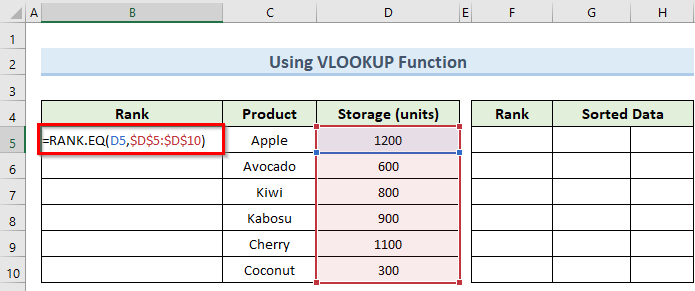
- Ardından, tuşuna basın Girin Bu da tüm veri değerleri için sıralamaya karar verecektir.
- Ardından, sıralamaları aşağıdaki resimde olduğu gibi artan sırada ikinci tabloya manuel olarak yazın.
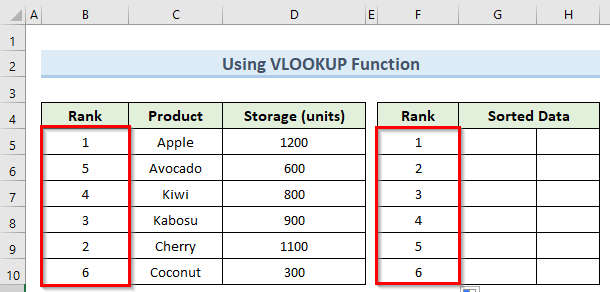
- Ardından, hücreye şu formülü yazın G5 :
=VLOOKUP(F5,$B$5:$D$10,2,FALSE) 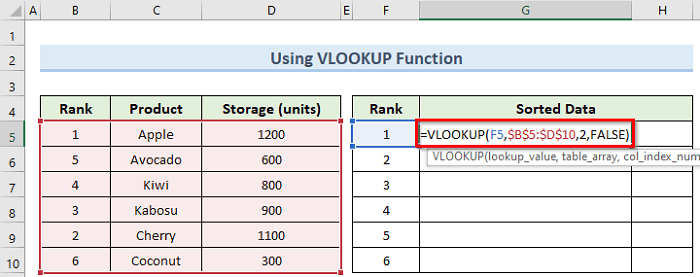
- Bundan sonra, tuşuna basın. Girin tuşuna basın ve ardından hücreye aşağıdaki formülü ekleyin H5 :
=VLOOKUP(F5,$B$5:$D$10,3,FALSE) 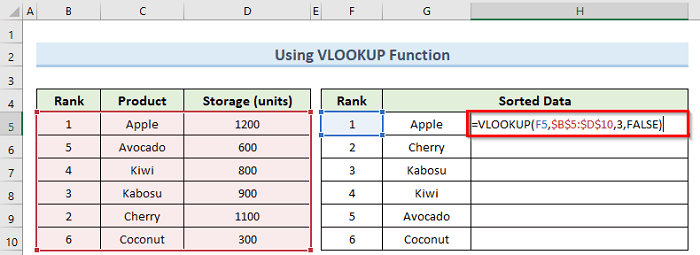
- Son olarak, tekrar Girin ve bu, verileri azalan sırada düzenleyecektir.
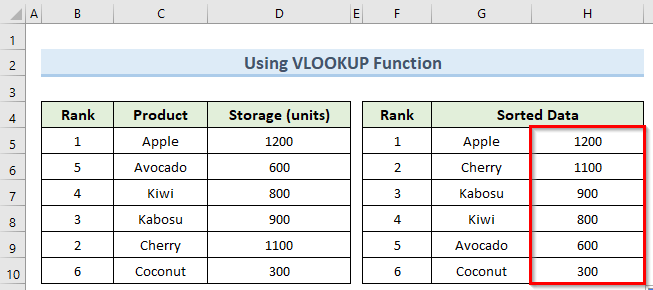
Daha fazlasını okuyun: Diziyi Hücre Değerleriyle Doldurmak için Excel VBA (4 Uygun Örnek)
Hatırlanması Gerekenler
- SORT işlevi yalnızca Microsoft 365 .
- Bu fonksiyonun sonucu dinamik bir dizidir, bu nedenle tek tek değerleri değiştiremezsiniz.
- 'nin ilk argümanı SORT işlevi bir hücre aralığı olmalıdır.
- Herhangi bir kriter belirtilmezse, bu fonksiyon varsayılan olarak artan sırada sıralar.
- SORT işlevi verecektir #DEĞER eğer hata sort_index menzil dışında.
Sonuç
Umarım bu eğitimde gösterdiğim excel'de veri girildiğinde otomatik sıralama yöntemlerini uygulayabilmişsinizdir. Gördüğünüz gibi, bunu başarmanın birkaç yolu var. Bu yüzden durumunuza en uygun yöntemi akıllıca seçin. Adımlardan herhangi birinde takılırsanız, herhangi bir karışıklığı gidermek için birkaç kez üzerinden geçmenizi tavsiye ederim. Son olarak, daha fazla bilgi edinmek için excel tekniklerini öğrenmek için ExcelWIKI Herhangi bir sorunuz varsa, lütfen yorumlarda bana bildirin.

